Performansınızı Arttırın! Apex Legends FPS Arttırma Rehberi ile Daha Akıcı ve Kaliteli Bir Oyun Deneyimi
Son günlerin bomba Battle Royale oyunu Apex Legends git gide daha popüler hale geliyor. Optimizasyon konusunda bir sıkıntı yaşamasa da yüksek grafik özelliklerinden dolayı çoğu oyuncu oyunu akıcı bir şekilde oynayamıyor. Bunun önüne geçmek elinizde, yapacağınız birkaç basit ayar sayesinde Apex Legends'ı daha yüksek FPS ile oynayabilirsiniz. İşte Apex Legends için grafik ayarları, daha yüksek FPS ve daha akıcı oyun!
Apex Legends, Battle Royale oyunlarına yeni bir soluk getirdi getirmesine ancak yüksek grafik özellikleri talep etmesi nedeniyle hala pek çok oyuncu bu oyunu istediği performansta oynayamıyor.

Oyunun minimum sistem gereksinimleri bile dudak uçuklatmaya yetiyor:
İşlemci: Intel Core i3-6300 3.8GHz / AMD FX-4350 4.2 GHz Quad-Core Processor
RAM: 6 GB
İşletim Sistemi: 64-bit Windows 10
Ekran Kartı: 1 GB NVIDIA GeForce GT 640 / Radeon HD 7700
Boyut: 30 GB
Peki FPS arttırmak ve oyunu daha yüksek performansta oynamak için neler yapılmalı? Tüm çözümleri adım adım anlattık.
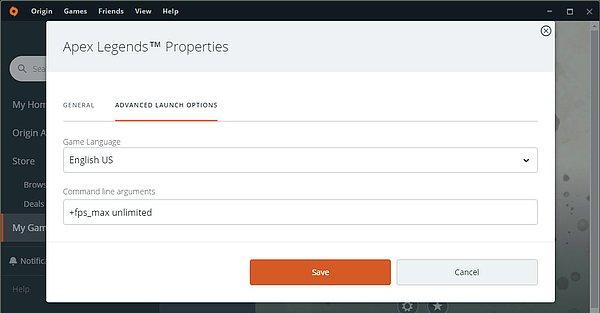
İlk çözüm olarak,
Apex Legends'i kapatın,
Origin'i açın, My Game Library yani kütüphanenize gidin ve Apex Legends'a tıklayın,
Oyna butonunun hemen altındaki Ayarlar butonuna tıklayın,
Özellikler, 'Game Properties' butonuna tıklayın, 'Advanced Launch Options' yani Gelişmiş Başlatma Seçenekleri'ne gidin,
Görseldeki sayfa karşınıza gelecek, aşağıdaki kutucuğa, '+fps_max unlimited' yazın.
Hemen her oyunda FPS artışı sağlamak adına kapatılan 'V-Sync' ayarını bu oyun için açabilirsiniz, FPS düşürmüyor, aksine arttırıyor!
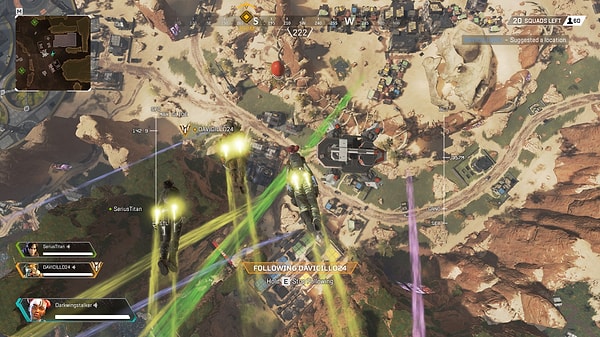
Evet ilginç bir özellik, oyun tutkunlarının ilk kapattığı özelliklerden biri olan V-Sync kareleri sabitleyerek oyunun daha hatasız ve akıcı çalışması için yapılmış bir özellik ancak genellikle FPS düşürür ve oyunu yavaşlatır. Adaptive 1/2 seçeneğini kullanarak daha yüksek ve temiz FPS elde edebilirsiniz. Ancak not etmeniz gereken bir şey, V-Sync oyunda lag'a sebebiyet verebilir, bu durumda kapatmayı tercih etmelisiniz.
Özellikleri düşük seviyelerde kullanmak doğal olarak FPS'nizi arttıracak ve düşük görsel kalitede oyunu oynayacaksınız.
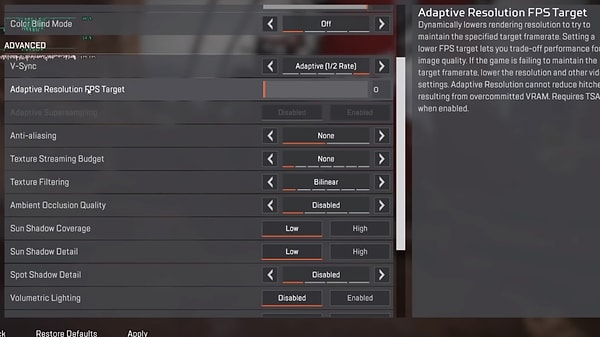
YouTuber 'ImSpeedyGonzales' ayarlarını bu şekilde gösteriyor, görselde gördüğünüz gibi çevre detayları minimum seviyede. Bu ayarlardan bazıları FPS'nizi daha fazla etkiliyor, örneğin PC Gamer'a göre Ambient Occlusion Quality seçeneğini kapatmak oyunun kalitesini ve FPS'yi arttıran en önemli etken.
Windows 10 için yapacağınız birkaç sistem ayarıyla da oyun performansını arttırabilirsiniz.

Apex Legends'ı kapatın, başlat menüsüne 'Grafik Ayarları' yazın ve gelen seçeneğe tıklayın. Yeni bir pencere açılacak.
Açılan pencerede kutucuktan 'Tercih Ayarlamak için Uygulama Seç' seçeneğine tıklayın, 'Klasik Uygulama' seçeneğine tıklayın ve Göz At diyin.
Apex Legends'ın .exe dosyasını bulun ve seçin. (Program Files veya Program Files x86 klasöründe Origin Games'in içinde olacaktır)
Apex Legends seçeneğine tıklayın ve 'Seçenekler'i seçin. Yeni bir pencere açılacak.
Bu yeni pencerede grafik tercihlerini 'Yüksek Performans' olarak seçin ve kaydedin.
Bu seçenekler %100 bir çözüm olmasa da çoğu kullanıcı işe yaradığını dile getiriyor. Denemekten zarar gelmez.
Peki FPS'nizi nasıl göreceksiniz? Origin'in FPS ve pinginizi görmenizi sağlayan bir seçeneği var.

Oyundayken Shift+F1 seçeneğine tıklayarak Origin penceresini açın, Ayarlar seçeneğinden 'Origin In-Game sekmesine gidin ve aşağıda 'Display FPS Counter' yani 'FPS Sayacını Göster' seçeneğini seçin. Bu sayede FPS'nizi oyundayken görebilirsiniz.





Yorum Yazın